Thao tác quay màn hình trên các thiết bị iOS giúp bạn ghi lại các hoạt động xảy ra trên màn hình. Trong bài viết này, mình sẽ hướng dẫn đến các bạn cách quay màn hình trên iPhone, iPad hết sức đơn giản và nhanh chóng, đồng thời là một số lưu ý khác khi thực hiện cách quay màn hình dưới đây.
Tham khảo nhanh video hướng dẫn Cách thêm công cụ Ghi màn hình vào Trung tâm điều khiển và Cách quay màn hình trên iPhone, iPad (phiên bản iOS và iPadOS 14):
1. Cách thêm công cụ Ghi màn hình vào Trung tâm điều khiển

Giao diện thao tác trên phiên bản iOS và iPadOS 14 trở lên sẽ có một số sự khác biệt so với các phiên bản hệ điều hành cũ. Tùy vào phiên bản iOS, iPadOS hiện đang có trên thiết bị của bạn mà bạn cần nhắc xem hướng dẫn.
Lưu ý: Thao tác trên iPhone và iPad là tương tự nhau.
- Cách thêm nút Ghi màn hình trên iOS 14, iPadOS 14 trở lên
Bước 1: Truy cập Cài đặt > Chọn Trung tâm điều khiển.
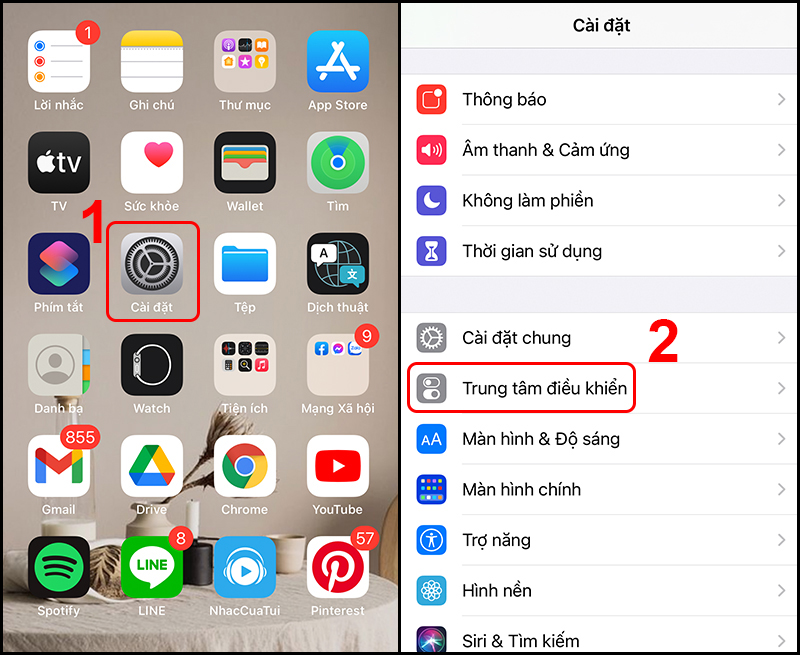
Mở Trung tâm điều khiển
Bước 2: Bạn kéo xuống dưới tìm công cụ Ghi màn hình > Nhấn dấu "+" để thêm vào Trung tâm điều khiển.
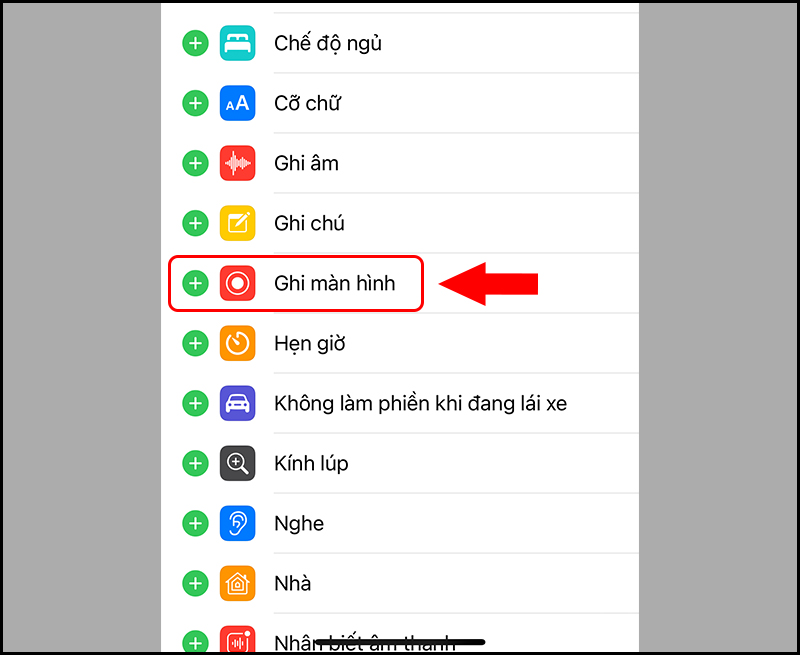
Thêm Ghi màn hình vào Trung tâm điều khiển
- Cách thêm nút Ghi màn hình trên iOS, iPadOS cũ hơn
Bước 1: Bạn vào Cài đặt > Chọn Trung tâm điều khiển > Chọn Tùy chỉnh điều khiển.
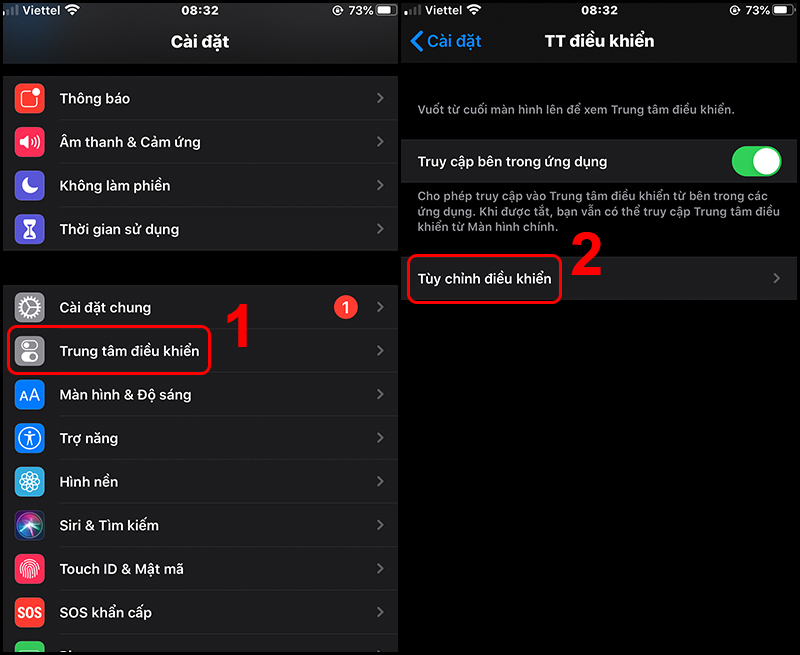
Mục Tùy chỉnh điều khiển
Bước 2: Bạn kéo xuống dưới tìm Ghi màn hình > Nhấn dấu "+" để thêm vào Trung tâm điều khiển.
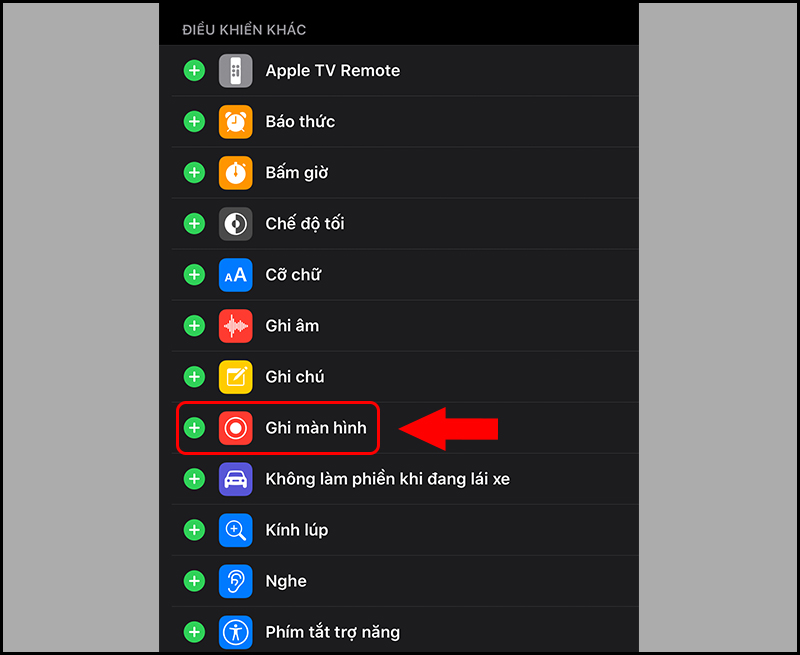
Thêm Ghi màn hình vào Trung tâm điều khiển
2. Cách quay màn hình trên iPhone, iPad
- Cách quay màn hình trên iPhone có Face ID
Đối với các thiết bị được trang bị Face ID như là iPhone 12 series, iPhone 14 thì bạn sẽ thực hiện như sau để bắt đầu quay video:
Vuốt từ bên phải của tai thỏ của iPhone xuống để truy cập Trung tâm điều khiển > Nhấn vào biểu tượng Ghi màn hình iPhone để thực hiện quay video màn hình.
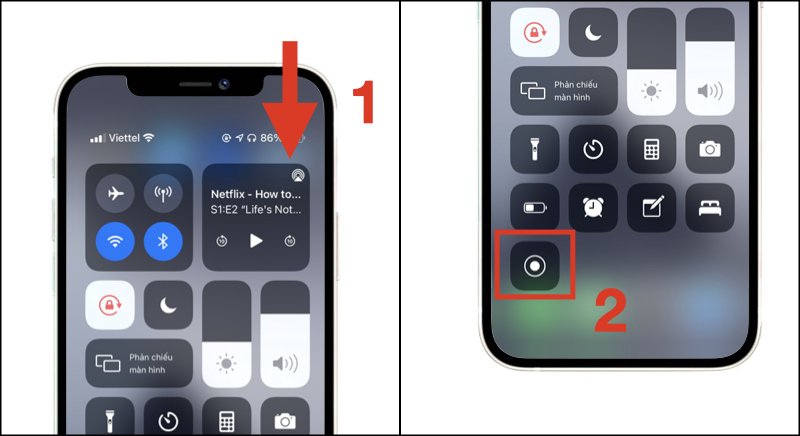
Cách quay màn hình trên iPhone có Face ID
Khi bạn muốn dừng quay video lại, bạn nhấn vào biểu tượng màu đỏ ở góc trên bên trái màn hình > Nhấn Dừng.
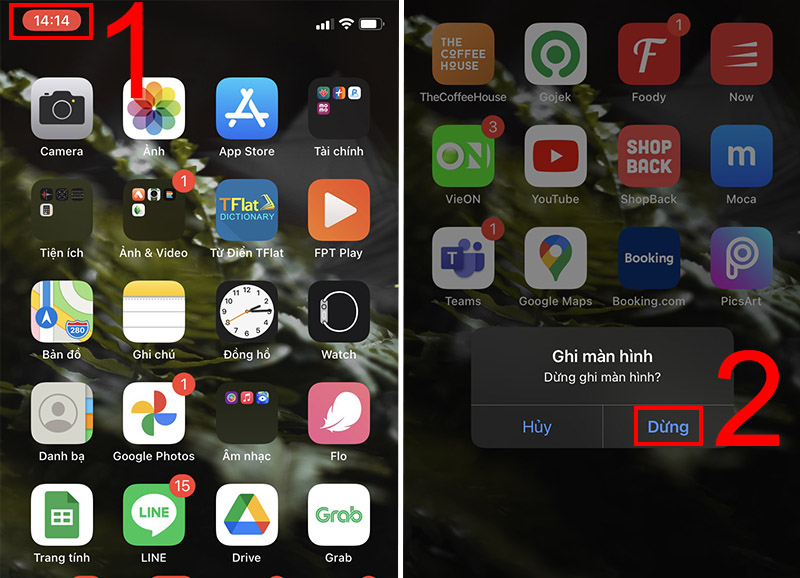
Cách dừng quay video màn hình trên iPhone
- Cách quay màn hình trên iPhone có Touch ID (nút Home)
Đối với các thiết bị được trang bị Touch ID như là iPhone SE 2020, hay là các sản phẩm như như iPhone 6, iPhone 7, iPhone 8 series thì bạn sẽ thực hiện như sau để bắt đầu quay video:
Vuốt từ phía cạnh dưới của iPhone lên để truy cập Trung tâm điều khiển > Nhấn vào biểu tượng Ghi màn hình iPhone để thực hiện quay video màn hình.
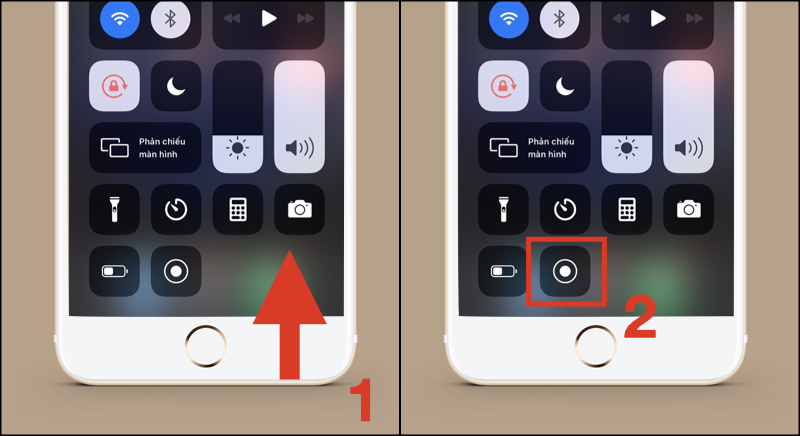
Cách quay màn hình trên iPhone có Touch ID
Thao tác dừng quay trên các thiết bị này cũng tương tự với các thiết bị iPhone có Face ID, cụ thể:
Bạn nhấn vào biểu tượng màu đỏ ở góc trên bên trái màn hình > Nhấn Dừng.
Một số mẫu điện thoại iPhone đang kinh doanh tại Thế Giới Di Động:- Cách quay màn hình trên iPad
Bước 1: Truy cập Trung tâm điều khiển bằng cách kéo xuống từ cạnh viền, nơi có chứa biểu tượng phần trăm pin (góc phải phía trên màn hình).
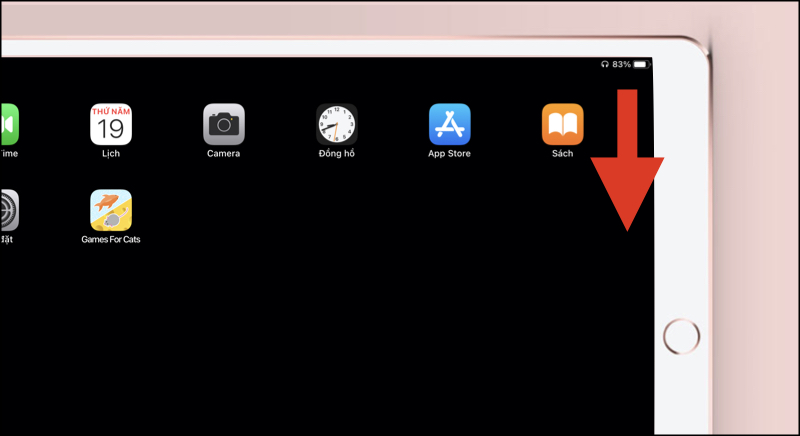
Cách truy cập Trung tâm kiểm soát trên iPad
Bước 2: Nhấn vào biểu tượng Ghi màn hình trên iPad.
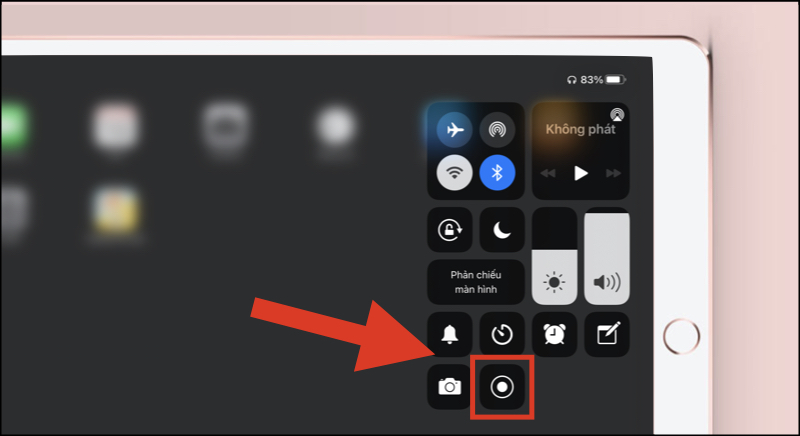
Nhấn vào biểu tượng Ghi màn hình trên iPad
Để dừng quay màn hình trên iPad, bạn thực hiện như sau:
Bạn nhấn vào biểu tượng màu đỏ ở góc trên bên phải màn hình > Nhấn Dừng.
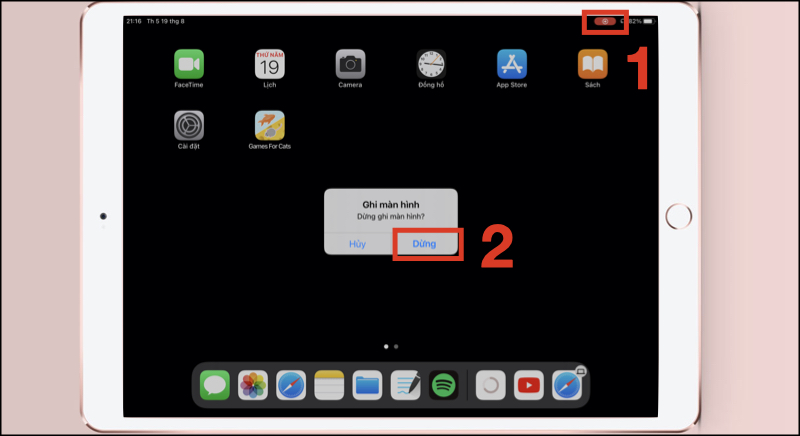
Nhấn vào biểu tượng màu đỏ ở góc trên bên phải màn hình
3. Một số câu hỏi liên quan đến việc màn hình trên iPhone, iPad
- Làm thế nào để dừng quay màn hình iPhone, iPad chính xác thời gian?
Ngoài cách nhấn vào biểu tượng màu đỏ trên góc phía trên của màn hình, có một thủ thuật mà bạn cũng có thể cân nhắc thử thực hiện đó là nhấn vào nút nguồn để tắt máy. Việc này sẽ giúp bạn dừng video đúng thời điểm mà bạn mong muốn.
- Cách quay màn hình có tiếng trên iPhone, iPad?
Nếu như bạn đang tìm cách quay màn hình iPhone có tiếng thì tính năng Ghi màn hình mặc định trên các thiết bị của Apple sẽ đáp ứng được nhu cầu này của bạn. Tính năng này đặc biệt hữu ích khi các bạn muốn quay màn hình khi đang chơi game trên iPhone.

Việc quay video màn hình có tiếng phù hợp với việc chơi game trên iPhone
- Tại sao tôi quay video màn hình trên iPhone, iPad lại không có tiếng?
Có nhiều nguyên đến từ phần cứng như thiết bị bị rơi rớt, hư hỏng microphone, bị kẹt bụi, hay là các nguyên nhân đến từ phần mềm như là xung đột ứng dụng hay máy bị nhiễm virus.
- Làm sao để xem lại video được lưu lại sau khi quay màn hình iPhone, iPad?
Sau khi quay màn hình iPhone, iPad xong thì thiết bị sẽ hiển thị một thông báo là Video ghi màn hình được lưu vào Ảnh.
Bạn có thể nhấn vào thông báo đó để truy cập nhanh đến phần xem video, hoặc bạn có thể truy cập ứng dụng Ảnh để xem lại khi cần thiết.
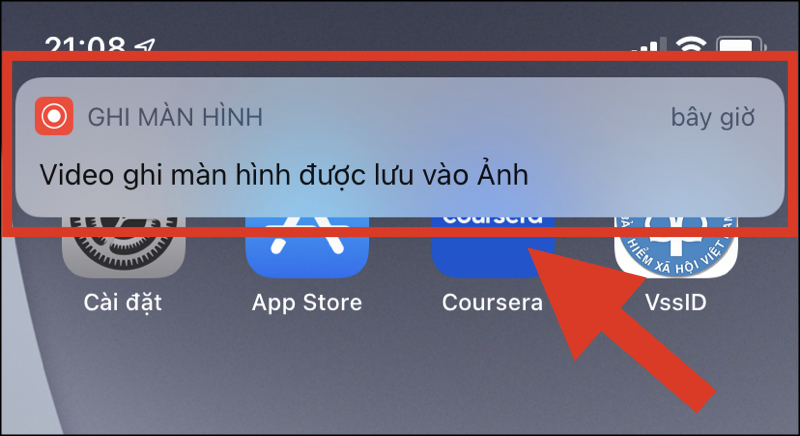
Thông báo là Video ghi màn hình được lưu vào Ảnh trên iPhone
- iPhone, iPad nào hỗ trợ tính năng quay màn hình?
Các sản phẩm iPhone, iPad từ phiên bản iOS 11 trở lên là có thể thực hiện được tính năng quay màn hình này. Đặc biệt, bạn không cần phải cài thêm ứng dụng bên thứ ba, hay là phải Jailbreak máy.
- Tại sao iPhone của tôi không có nút Ghi màn hình?
Như đã đề cập phía trên, có thể thiết bị của bạn không từ phiên bản iOS 11 trở lên, hoặc có thể bị xung đột phần mềm nên không hiển thị. Để khắc phục, bạn có thể khởi động lại iPhone hoặc sử dụng các ứng dụng hỗ trợ quay màn hình trên iPhone bên thứ ba nhé!
Trên đây là các bước hướng dẫn để quay màn hình trên các thiết bị của Apple như iPhone, iPad, iPod Touch. Cảm ơn bạn đã theo và hẹn gặp lại ở các bài viết sau.


